Si vous êtes un utilisateur Mac et avez besoin de quitter rapidement une application ou un processus non responsive, la commande killall dans le Terminal est un outil puissant à avoir dans votre arsenal. Voici un aperçu de comment utiliser cette commande efficacement sur macOS.
Qu'est-ce que la commande killall sur Mac ?
killall est un utilitaire en ligne de commande qui vous permet de terminer des processus par leur nom. Contrairement à la commande traditionnelle kill, qui nécessite un ID de processus (PID) pour tuer un processus sur Mac, killall fonctionne en référençant simplement le nom de l'application ou du processus que vous souhaitez arrêter.
La syntaxe est la suivante, vous devez remplacer
killall
Par exemple, si vous voulez forcer la fermeture du navigateur Firefox, vous utiliseriez :
killall Firefox
Cette commande envoie un signal de terminaison à tous les processus liés à Safari, fermant ainsi l'application de manière efficace.
Quand utiliser la commande killall ?
Vous pouvez appliquer la commande killall lorsque vous en avez besoin
- Forcer la fermeture des applications non réactives: Si une application devient non réactive et que vous ne pouvez pas la fermer de manière habituelle (menu Pomme > Forcer à quitter), vous pouvez utiliser killall pour la terminer rapidement.
- Automatiser la gestion des applications: Vous pouvez intégrer killall dans des scripts pour automatiser la gestion des processus. Par exemple, arrêter un ensemble d'applications en fin de journée ou avant d'exécuter une tâche de maintenance système.
- Terminer les processus en arrière-plan: Certaines applications s'exécutent en arrière-plan (comme Dropbox ou Google Drive), et killall peut être utilisé pour les quitter s'ils causent des problèmes.
Conclusion
La commande killall est un moyen simple mais efficace de terminer des processus ou de quitter des applications sur macOS en utilisant le Terminal. Que vous ayez affaire à une application non réactive ou que vous automatisiez des tâches, killall est une commande précieuse pour les utilisateurs de Mac afin de rapidement reprendre le contrôle sur le système. Assurez-vous toujours de l'utiliser avec prudence pour éviter toute perte de données inattendue ou des problèmes.
Partagez la commande killall Mac avec les personnes qui en ont besoin!
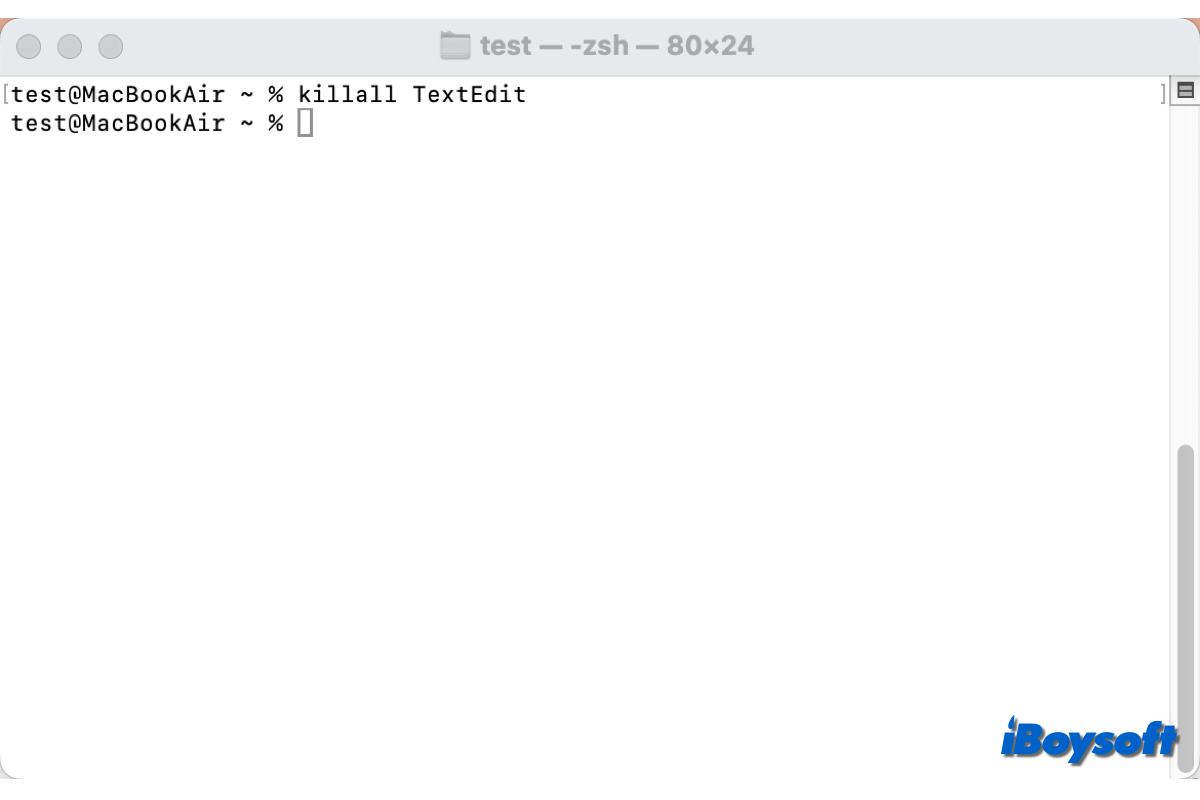
Comment utiliser killall sur macOS ?
Si vous décidez d'utiliser la commande killall pour forcer la fermeture des applications sur Mac, vous pouvez suivre les étapes ci-dessous :
Étape 1 : Trouvez le Terminal en naviguant vers Applications > Utilitaires > Terminal, ou recherchez-le simplement en utilisant Spotlight.
Étape 2 : Tapez la commande suivante, en remplaçant par le nom de l'application que vous souhaitez quitter :
killall
Exemple : Pour quitter Safari, vous taperez :
killall Safari
Remarque : Le nom de l'application est sensible à la casse, assurez-vous que la capitalisation est correcte.
Si l'application ne répond pas, killall envoie un signal à l'application pour la fermer. C'est comme un forçage mais à travers le Terminal.
Vous pouvez également utiliser l'option "-9" pour tuer de force un processus obstiné:
killall -9
Exemple:
killall -9 Firefox
Cela envoie un signal SIGKILL, qui arrête immédiatement le processus sans lui permettre de nettoyer ou sauvegarder son travail.